

目次
操作手順
ShachihataCloudにログインし、[ポータル]-[勤怠管理]をクリックし、勤怠管理にログインしてください。
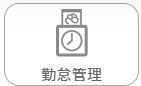
1勤務帯設定
1.メニューバーより[総務]をクリックします。
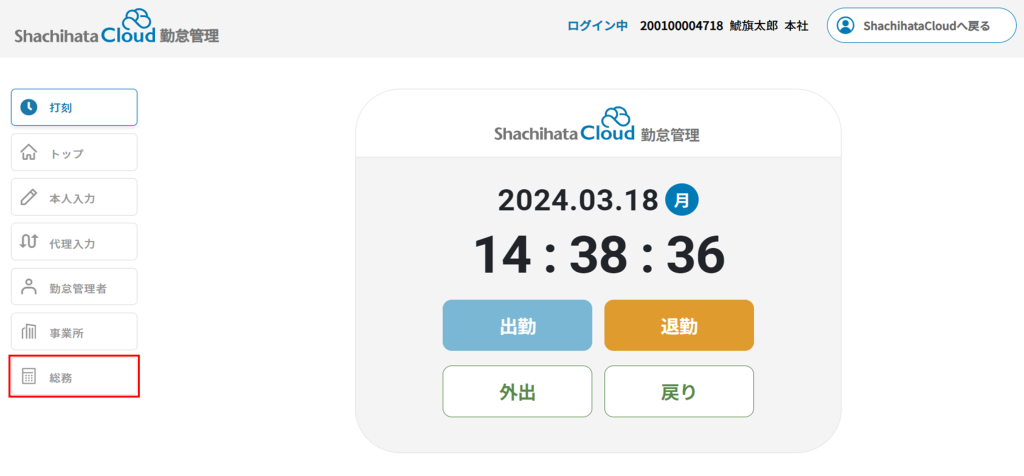
2.[マスタ管理]をクリックします。

3.[勤務帯マスタ]をクリックします。

4.[新規登録]ボタンをクリックします。
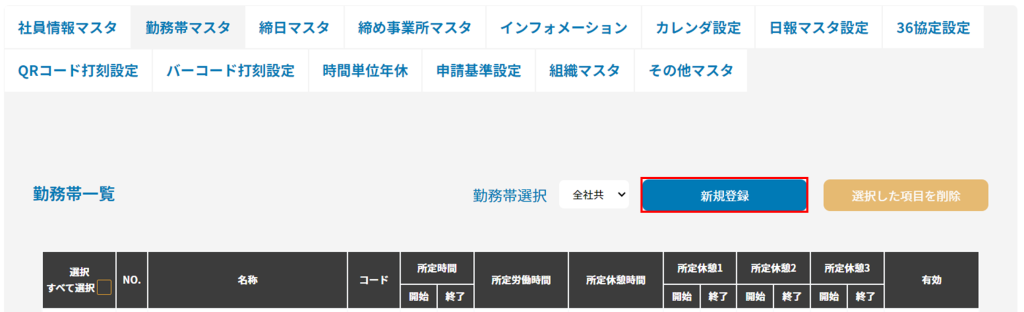
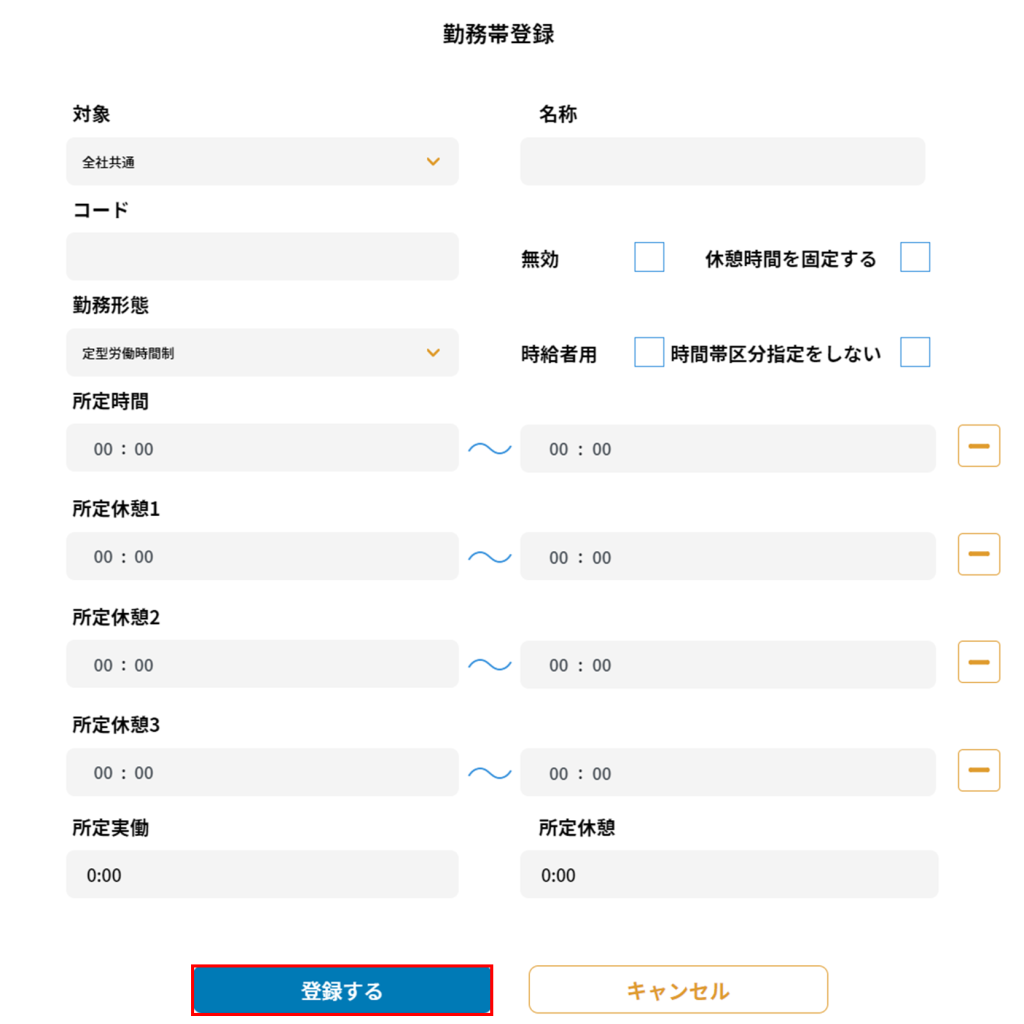
【勤務帯項目】
■対象
登録を行う勤務帯の割当対象となる事業所を設定します。
■名称
勤務帯の名称を設定します。
■コード
勤務帯コードを設定します。同じコードは設定できません。
■無効
チェックを入れると勤務帯が無効になります。
運用開始後は無効化をせずに新規登録を行い、新しく割り当てる運用を推奨します。
■休憩時間を固定する
チェックを入れると、休憩時間が固定されます。
申請基準設定>申請基準が打刻基準設定の場合のみ使用されます。
申請基準の設定はこちらをご確認ください。
※「時間帯区分指定をしない」が有効の場合は使用できません。
■時給者用
時給者用の勤務帯の登録を行う場合、チェックを入れます。
■勤務帯形態
対象の勤務帯を設定します。
■時間帯区分指定をしない
労働時間によって休憩時間を設定する場合は、チェックを入れます。
■所定時間
始業時間と就業時間を設定します。
■所定休憩1
1回目の休憩開始時間と終了時間を設定します。
■所定休憩2
2回目の休憩開始時間と終了時間を設定します。
■所定休憩3
3回目の休憩開始時間と終了時間を設定します。
6.登録した勤務帯が一覧に表示されます。
7.勤務帯を社員情報に設定することで、作成される出勤簿の勤務帯に反映できます。
社員情報設定画面
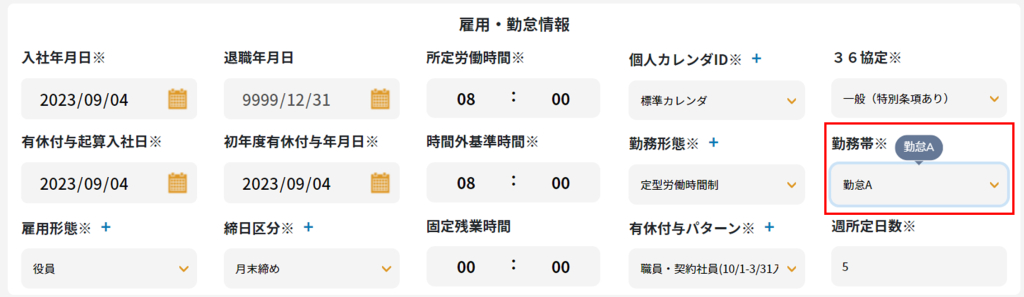
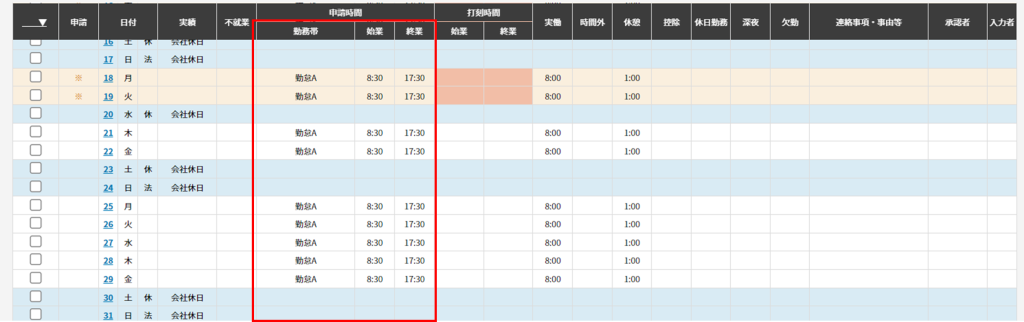
2勤務帯設定例
様々な勤務帯の登録ができます。下記例を確認して自社にあった勤務帯を作成してください。
【勤務時間が固定の場合】
所定時間と所定休憩1を設定します。
実働と休憩に設定した値が反映されます。
所定時間:09:00~18:00
所定休憩1:12:00~13:00
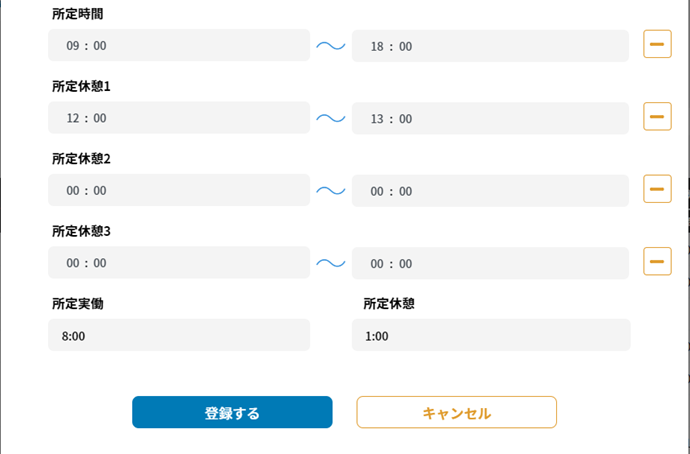

【労働時間によって休憩時間が変動する場合】
所定時間と時間毎の休憩時間を設定します。
時間帯区分指定をしない:有効
所定時間:09:00~18:00
打刻開始から終了時間が6:00を超えたら休憩は00:45とする
打刻開始から終了時間が8:00を超えたら休憩は01:00とする
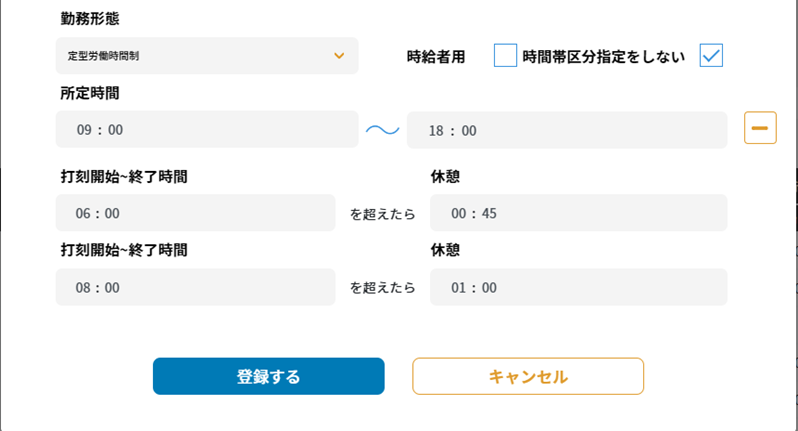

【休憩時間が固定の場合】
申請基準設定>申請基準が打刻基準設定の場合のみ使用されます。
※打刻基準設定の場合、勤務時間によって自動で休憩時間が変わります。 休憩時間を固定したい場合のみ使用してください。
休憩時間を固定する:有効 所定時間:09:00~19:00 所定休憩1:12:00~13:00 所定休憩2:17:00~17:30
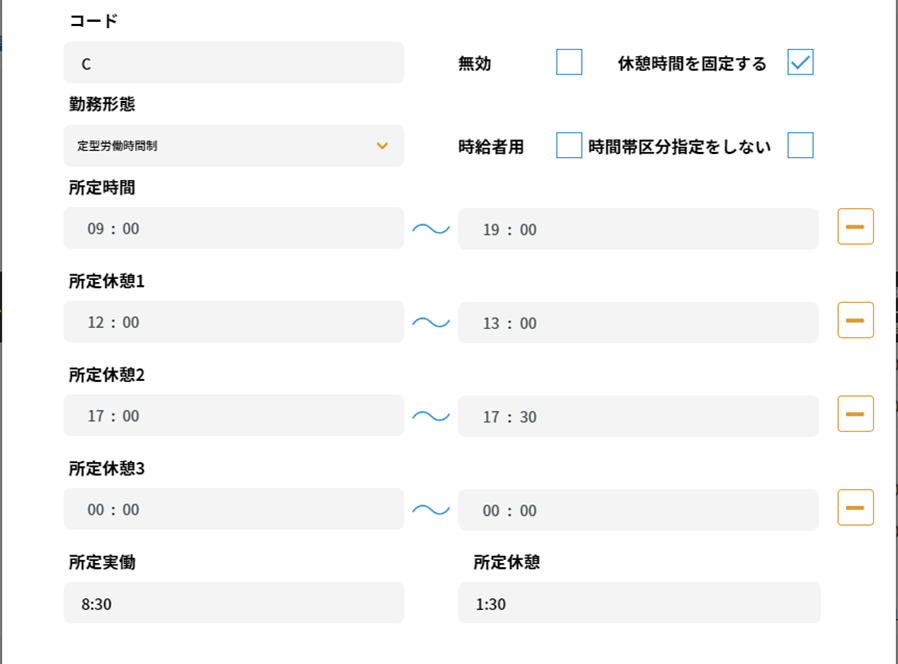

【時給者の場合】
時給者用の設定をします。 時給者の場合、実働時間のみで時間を計算します。そのため時間外の入力ができません。
※時間外の計算はあります。
時給者用:有効
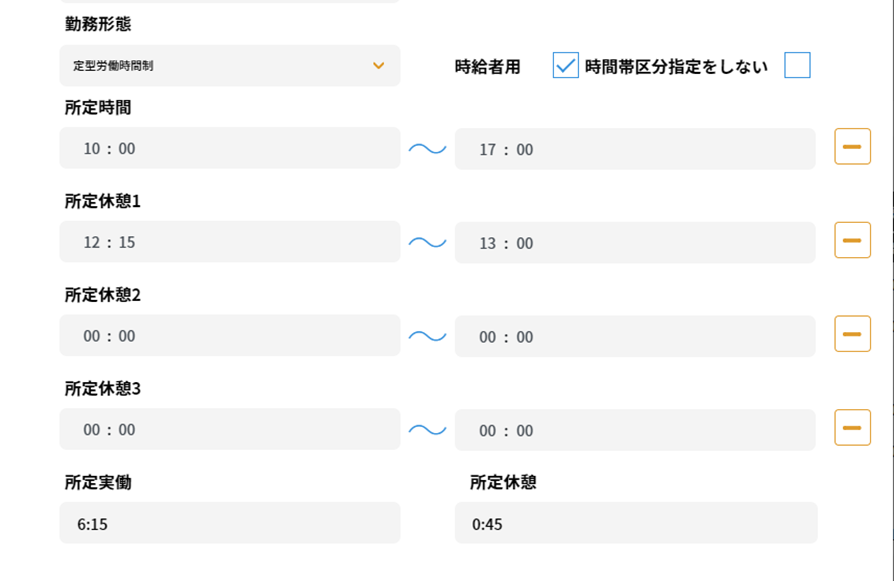
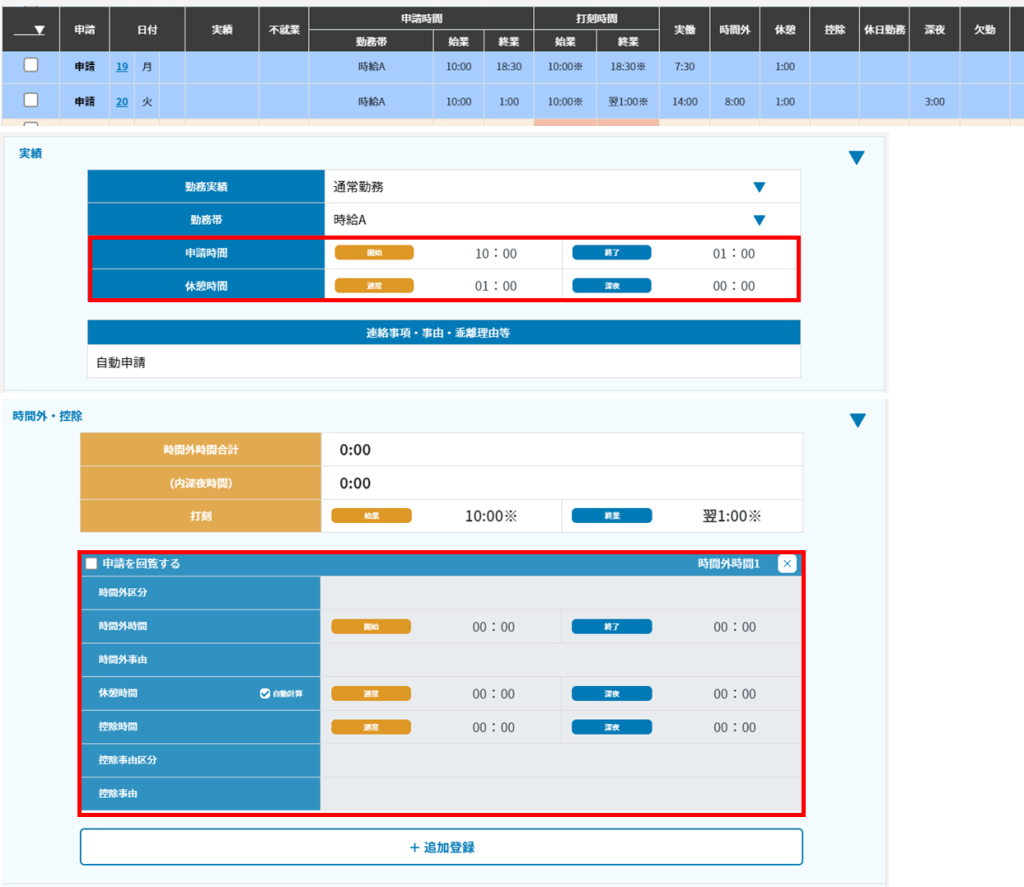
【フレックスタイム制の場合】
1.メニューバーより[総務]をクリックします。
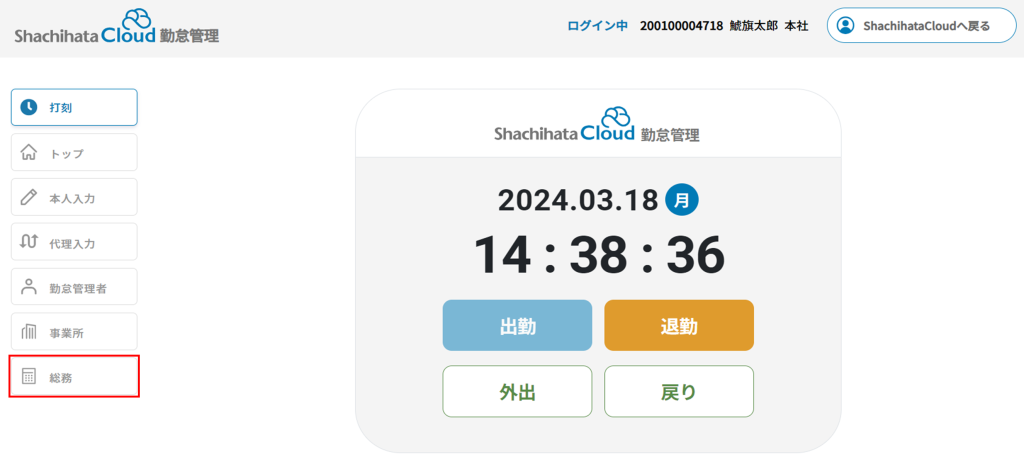
2.[マスタ管理]をクリックします。

3.[その他マスタ]をクリックします。

4.マスタ種別より「勤務形態」を選び、[選択]ボタンをクリックします。
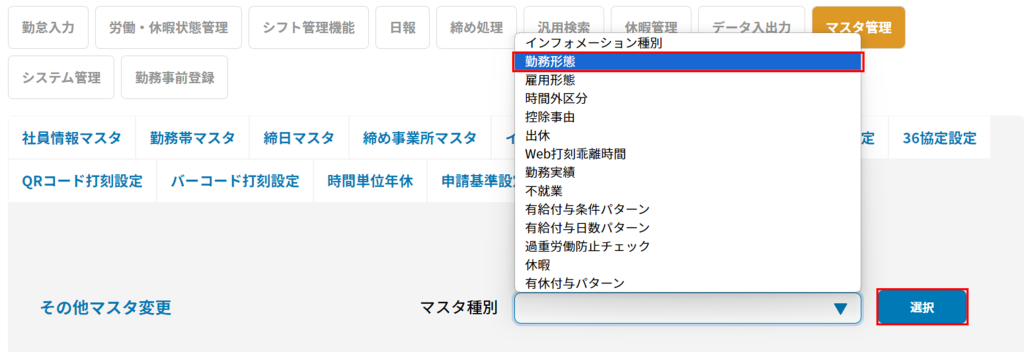
5.[新規作成]ボタンをクリックします。

6.各項目を設定し、[登録する]ボタンをクリックします。
「勤務形態区分」をフレックスタイム制に設定をします。
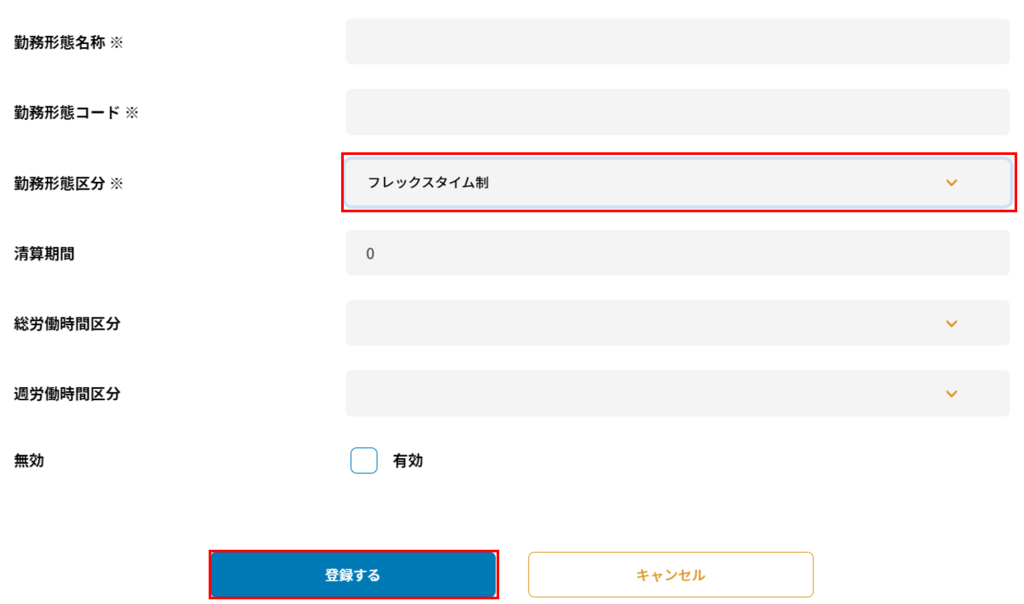
■勤務形態名称※
登録する勤務形態の名称を設定します。
■勤務形態コード※
登録する勤務形態のコードを設定します。
■勤務形態区分
フレックスタイム制を設定します。
■清算期間
1カ月単位で清算期間設定します。1ヶ月・2ヶ月・3ヶ月の範囲で選択してください。
■総労働時間区分
総労働時間の計算区分を設定します。
■週労働時間区分
1週間あたりの総労働時間を設定します。
■無効
契約形態の有効状態を設定します。
※チェックボックスにチェックを入れた場合、契約形態は無効状態になります。
※運用開始後に無効にすることは推奨しません。
7.[勤務帯マスタ]をクリックします。

8.[新規登録]ボタンをクリックします。
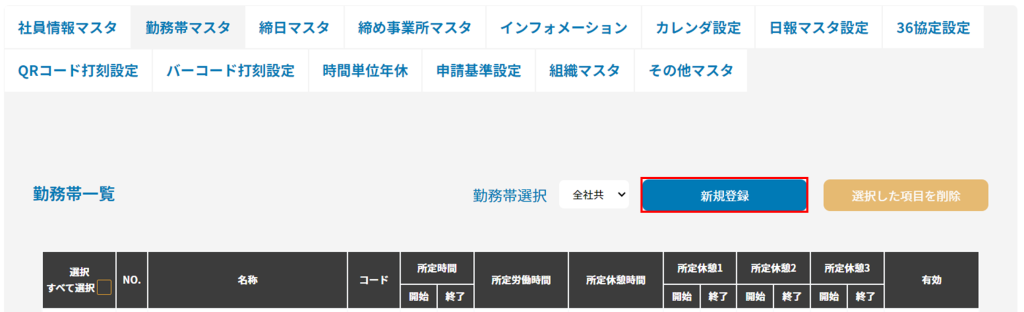
9.登録した勤務形態を選択し、各項目を設定後[登録する]ボタンをクリックします。
所定時間や所定休憩時間等の入力は行いません。
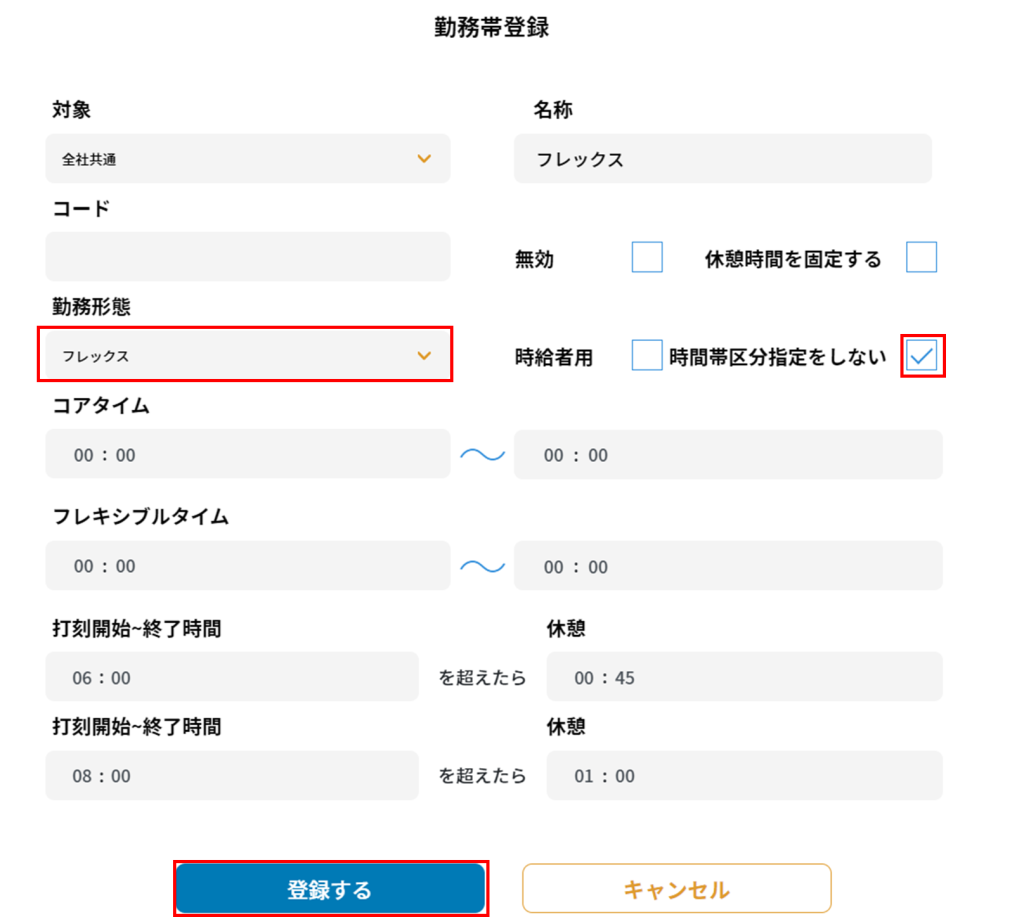
【勤務帯登録】
■対象
登録を行う勤務帯の割当対象となる事業所を設定します。
■名称
勤務帯の名称を設定します。
■コード
勤務帯コードを設定します。同じコードは設定できません。
■勤務帯形態
フレックスタイム制で登録した勤務形態を設定します。
■無効
チェックを入れると勤務帯が無効になります。
■時給者用
時給者用の勤務帯の登録を行う場合、チェックを入れます。
■休憩時間を固定する
チェックを入れると、休憩時間が固定されます。
申請基準設定>申請基準が打刻基準設定の場合のみ使用されます。
※「時間帯区分指定をしない」が有効の場合は使用できません。
■時間帯区分指定をしない
労働時間によって休憩時間を設定する場合は、チェックを入れます。
■コアタイム
企業毎に任意で設定をします。
■フレキシブルタイム
企業毎に任意で設定をします。
10.登録した勤務帯が一覧に表示されます。
※フレックスタイム制の場合、社員情報の登録の際に所定労働時間を00:00とし、勤務形態・勤務帯にフレックスタイム制を選択してください。
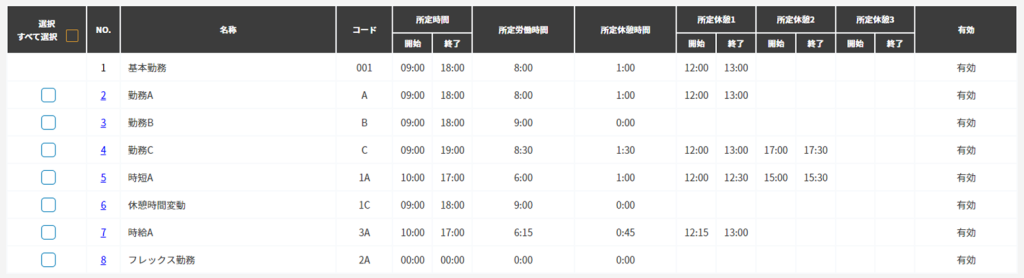
11.社員情報マスタでフレックス勤務の社員の勤務形態・勤務帯をフレックスタイム制を選択してください。
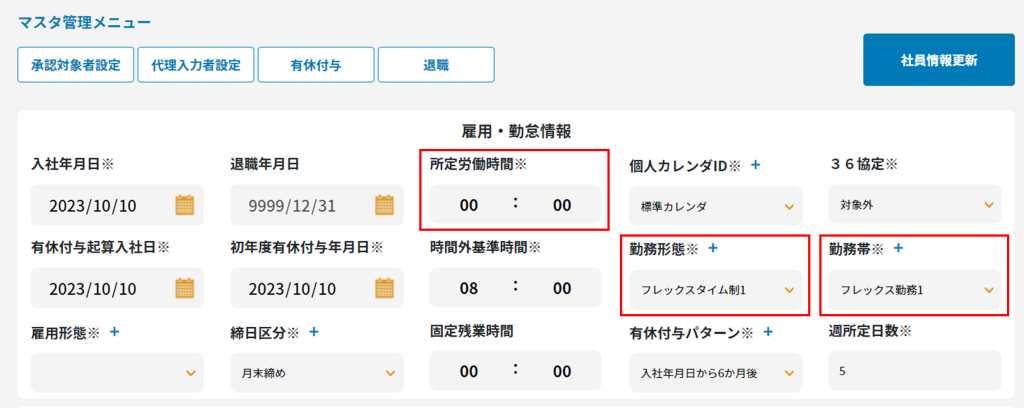
12.設定後フレックス勤務での勤怠が使用できます。
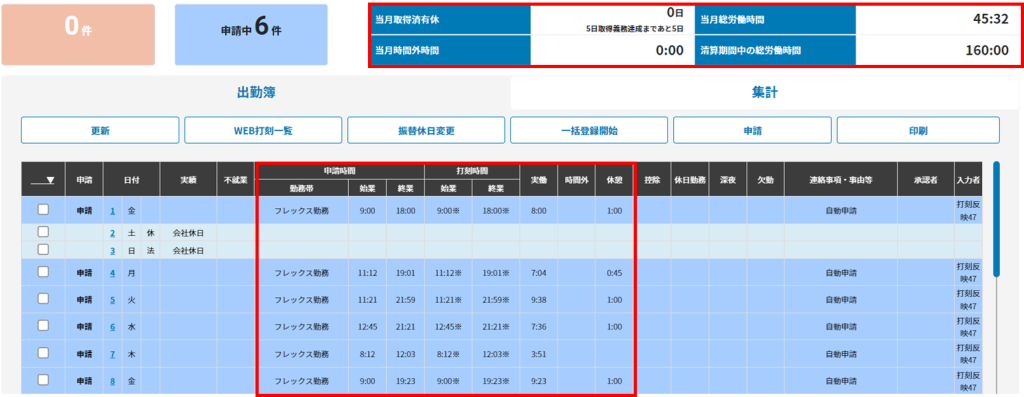
3勤務形態設定
社員の勤務形態を設定します。登録後は、毎月や毎年の勤怠集計に使用されます。正しい設定を行ってください。
※勤務形態の設定はフレックスタイム制の集計にのみ関係しています。
1.メニューバーより[総務]をクリックします。
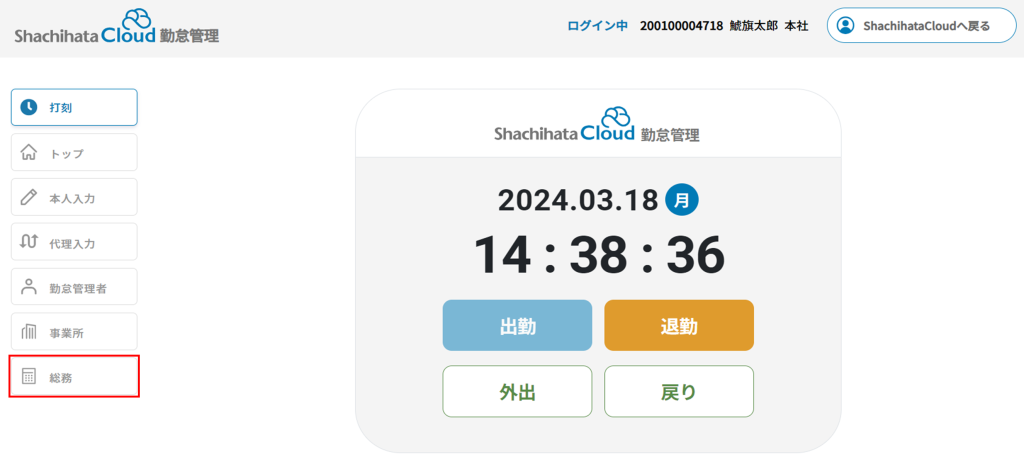
2.[マスタ管理]をクリックします。

3.[その他マスタ]をクリックします。

4.マスタ種別より「勤務形態」を選び、[選択]ボタンをクリックします。
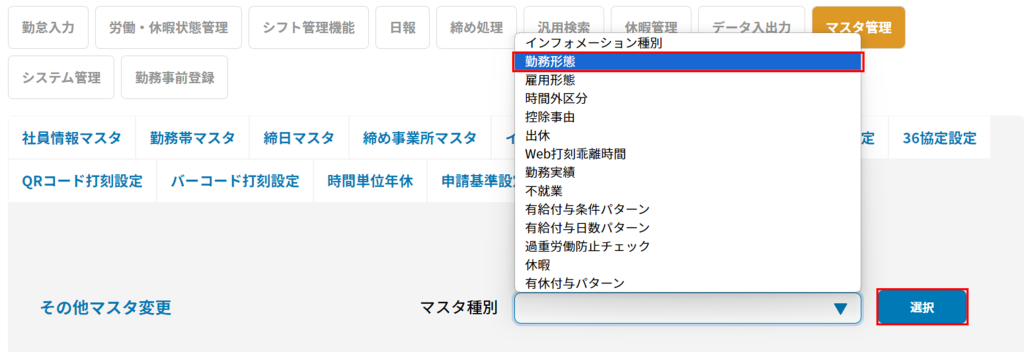
5.[新規作成]ボタンをクリックします。

6.各項目を設定し、[登録する]ボタンをクリックします。
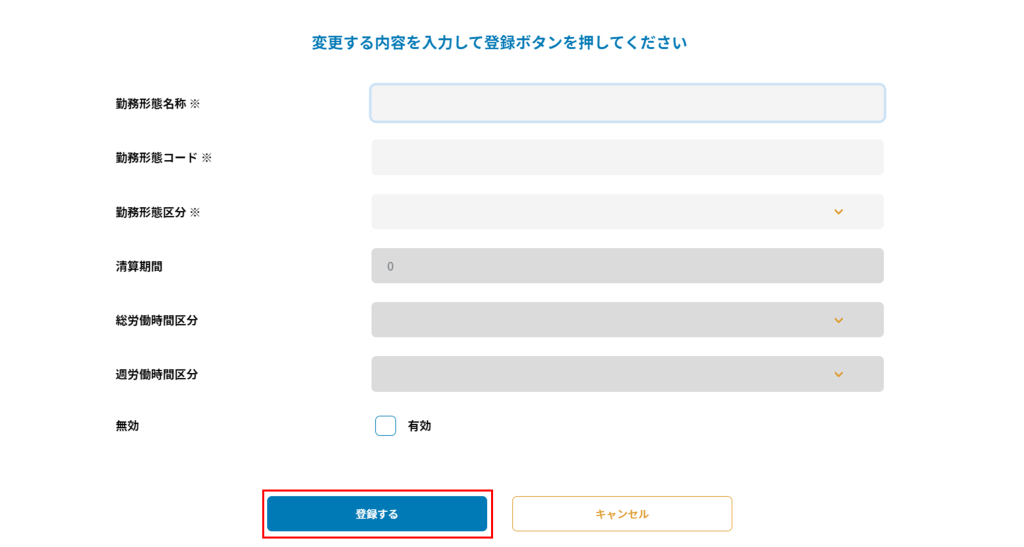
■勤務形態名称※
登録する勤務形態の名称を設定します。
■勤務形態コード※
登録する勤務形態のコードを設定します。
■勤務形態区分※
区分を選択します。フレックスタイム制を選択した場合のみ、「清算期間」「総労働時間区分」「週労働時間区分」が活性状態になります。
■清算期間
1カ月単位で清算期間設定します。1ヶ月・2ヶ月・3ヶ月の範囲で選択してください。
■総労働時間区分
総労働時間の計算区分を設定します。
■週労働時間区分
1週間あたりの総労働時間を設定します。
■無効
契約形態の有効状態を設定します。
※チェックボックスにチェックを入れた場合、契約形態は無効状態になります。
※運用開始後に無効にすることは推奨しません。
7.登録後、社員情報マスタより勤務形態の設定を行います。
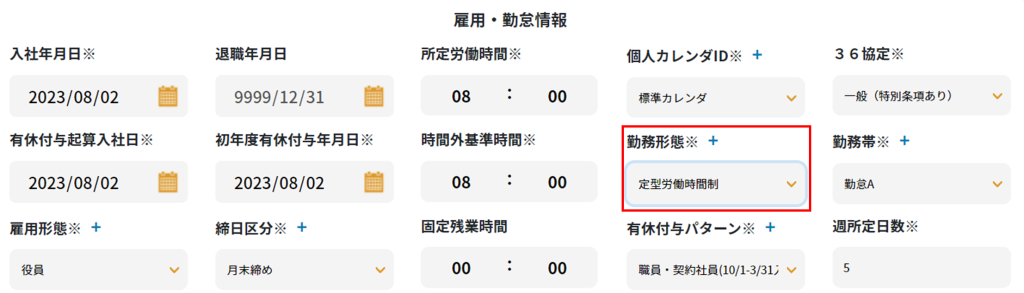
4雇用形態設定
社員の雇用形態を設定します。登録後は、毎月や毎年の勤怠集計に使用されます。正しい設定を行ってください。
1.メニューバーより[総務]をクリックします。
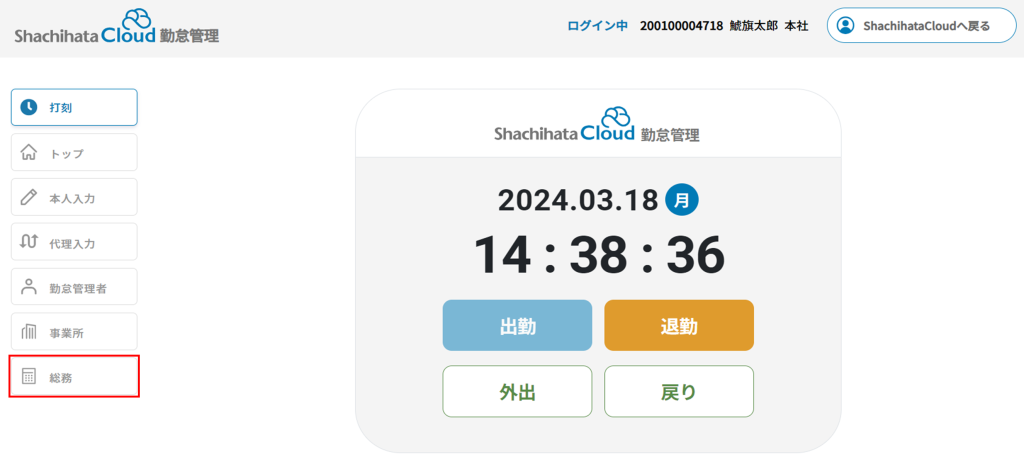
2.[マスタ管理]をクリックします。

3.[その他マスタ]をクリックします。

4.「マスタ種別」から「雇用形態」を選び、[選択]ボタンをクリックします。
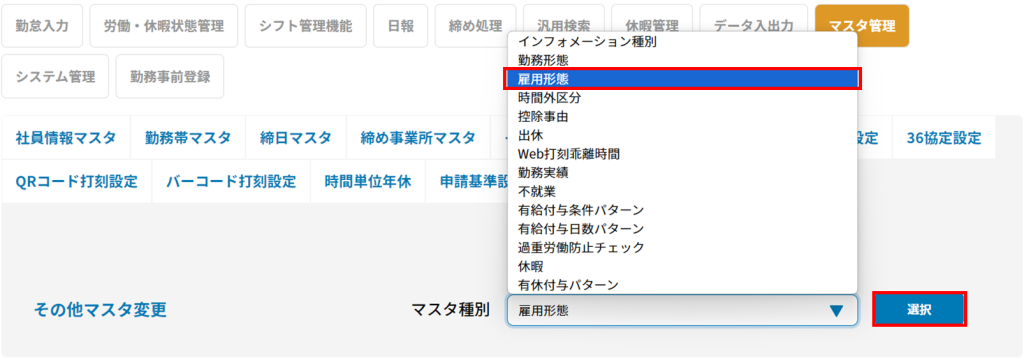
5.新規登録を行う場合、[新規作成]ボタンをクリックし、編集を行う場合はNo列の数字をクリックします。
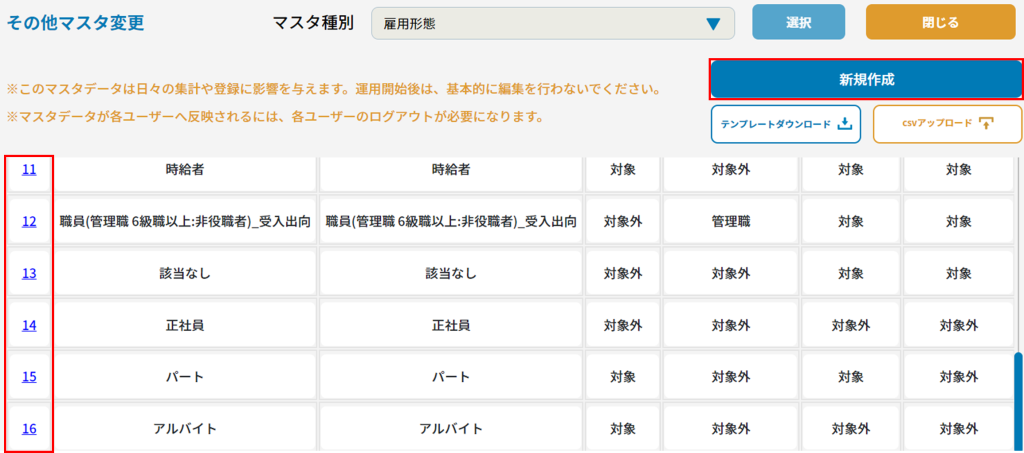
6.各項目の設定を行い、[登録する]ボタンをクリックします。
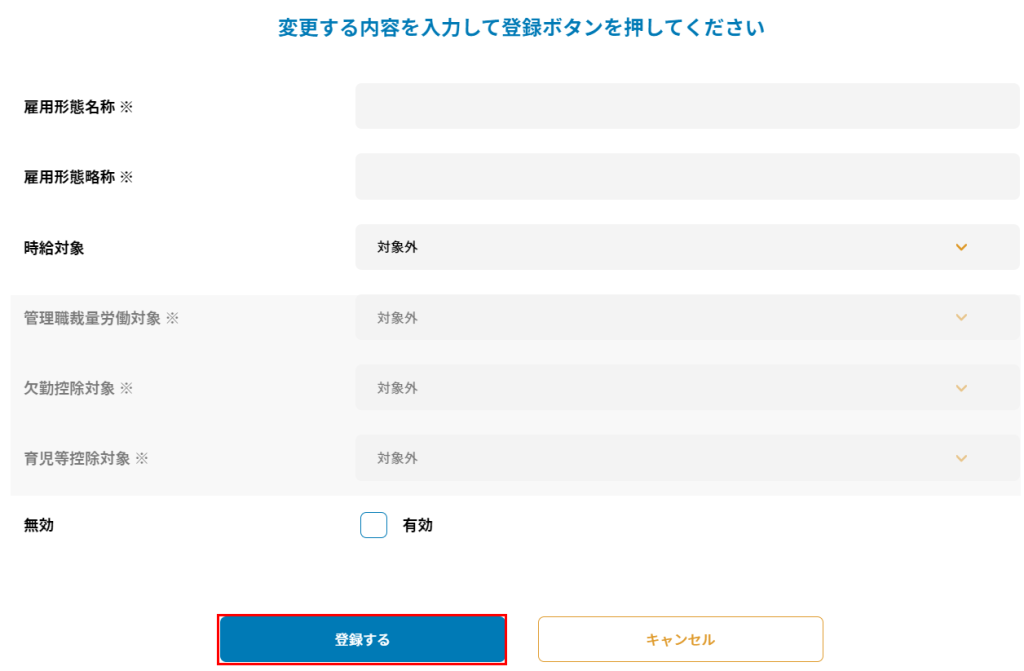
【入力項目】
■雇用形態名称
雇用形態の名称を入力します。
■雇用形態略称
雇用形態の略称を入力します。
■時給対象
雇用形態が時給形態かどうかを選択します。
■管理職裁量労働対象
削除予定となっておりますので設定の必要はありません。
■欠勤控除対象
削除予定となっておりますので設定の必要はありません。
■育児等控除対象
削除予定となっておりますので設定の必要はありません。
536協定設定
36協定の設定をします。年間の集計や出勤簿の生成に関係しているので、必ず設定をしてください。
※出勤簿は36協定が設定されていないと作成できないため、必ず設定してください。
1.メニューバーより[総務]をクリックします。
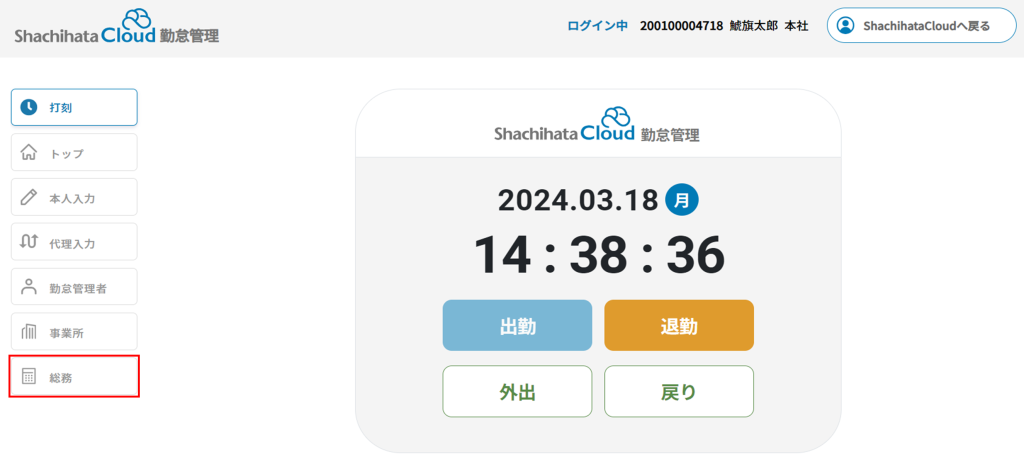
2.[マスタ管理]をクリックします。

3.[36協定設定]をクリックします。
36協定に沿った内容が表示できます。

4.作成されていない場合は、「選択した年度の36協定を作成する」をクリックして作成を行ってください。
※年度がかわった時点で再度36協定の作成をする必要があります。

5.36協定設定は、年度毎の集計起算日として反映されます。
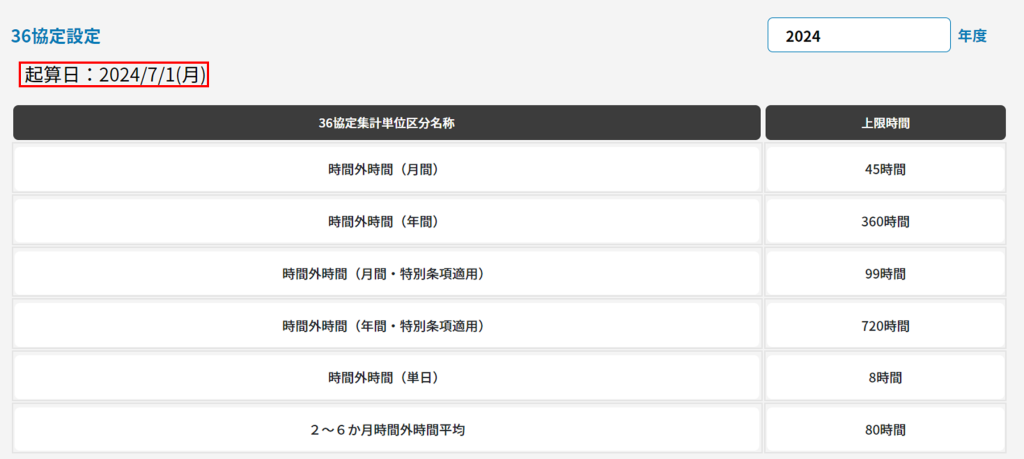
労働・休暇状態確認>労働時間管理
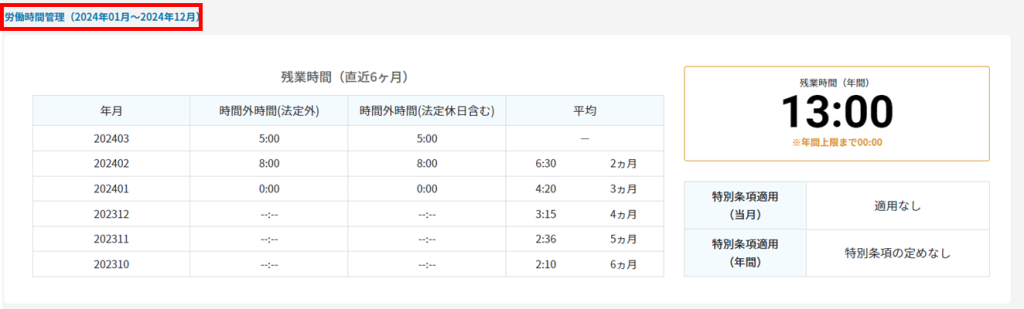
6Web打刻乖離時間設定
所定出退勤前後と打刻で発生する乖離時間に対して許容するみなし丸め時間の設定をします。
※勤怠の丸めは、労働基準法にのっとって正しく運用してください。
例)10分前と設定した場合は、所定出勤時刻が9:00であれば、 08:50~9:00までの出勤打刻は9:00に打刻したものとして勤怠計算をします。
1.メニューバーより[総務]をクリックします。
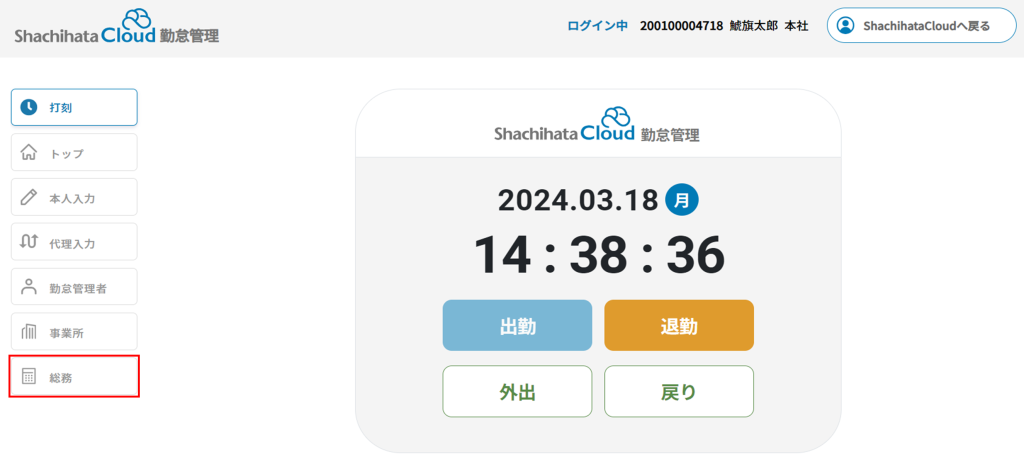
2.[マスタ管理]をクリックします。

3.[その他マスタ]をクリックします。

4.「マスタ種別」から「web打刻乖離時間」を選び、[選択]ボタンをクリックします。
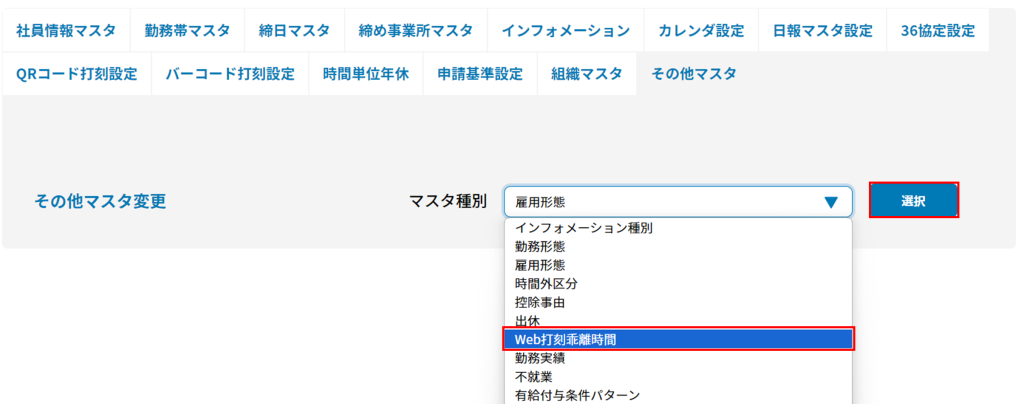
5.新規登録を行う場合、[新規作成]ボタンをクリックし、編集を行う場合はNo列の数字をクリックします。
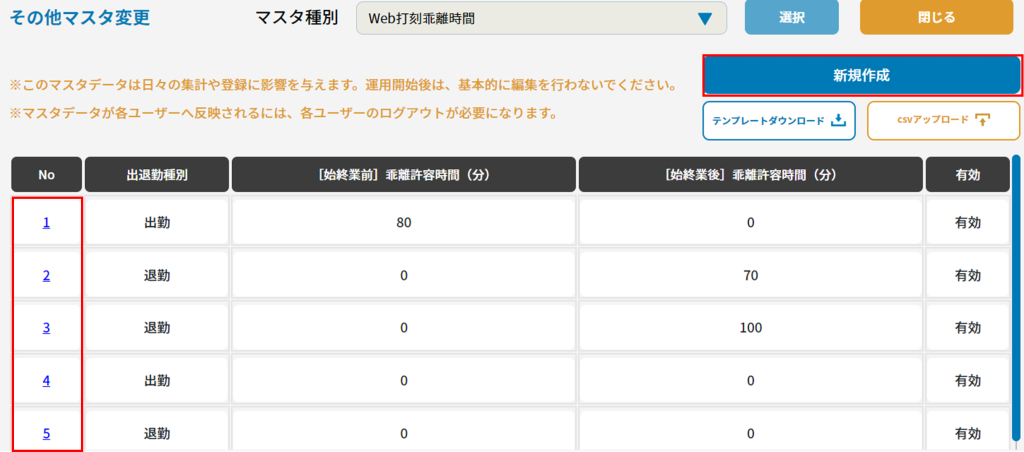
6.各項目の設定を行い、[登録する]ボタンをクリックします。
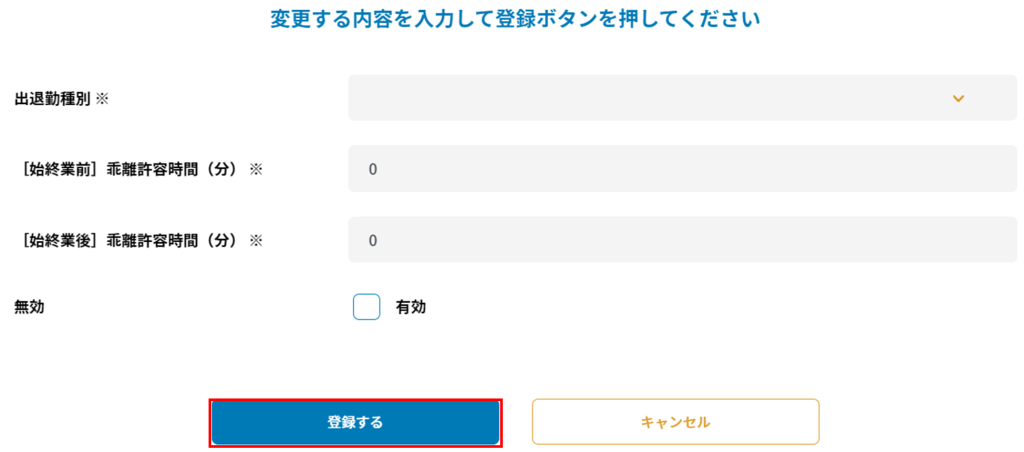
【入力項目】
■出退勤種別
出勤時もしくは退勤時、どちらの許容時間を設定するかを選択します。
■乖離許容時間(始終業前)
始終業前から何分以上前の打刻が許容できるかの設定します。
■乖離許容時間(始終業後)
始終業後から何分以上後の打刻が許容できるかの設定します。
7.登録後、社員情報マスタより登録を行います。
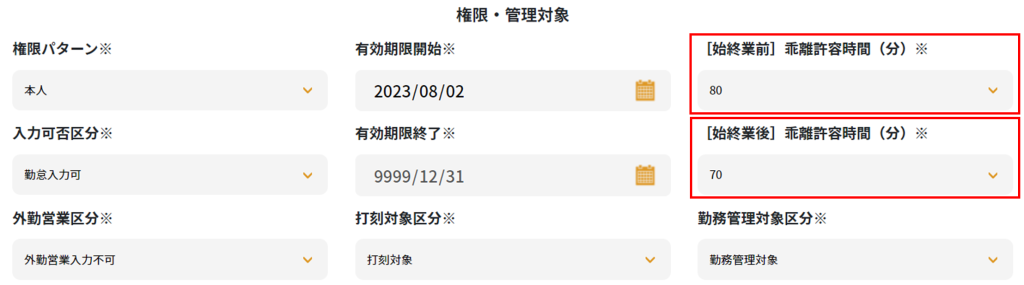
7申請基準設定
打刻時間と勤務時間を同一とする設定をします。
※労働基準法にのっとって正しく運用してください。
1.メニューバーより[総務]をクリックします。
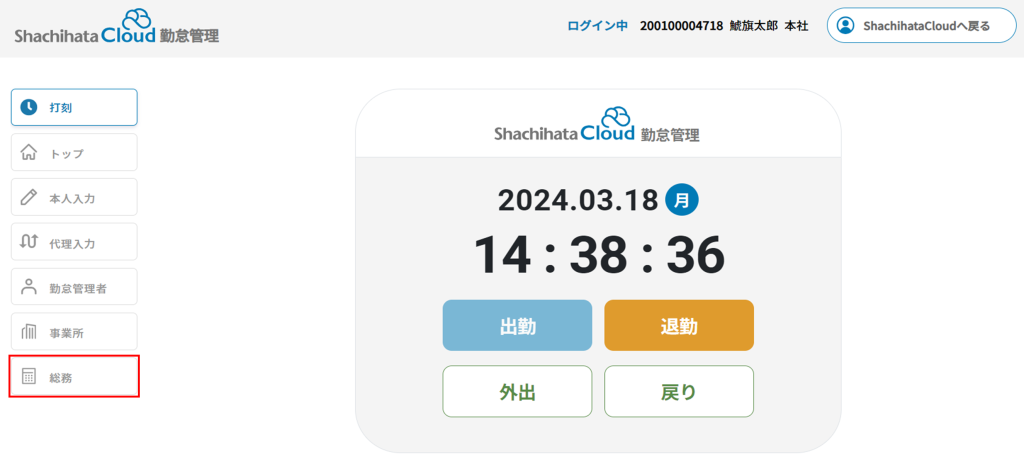
2.[マスタ管理]をクリックします。

3.[申請基準設定]をクリックします。

4.各項目を設定し、[更新]をクリックします。
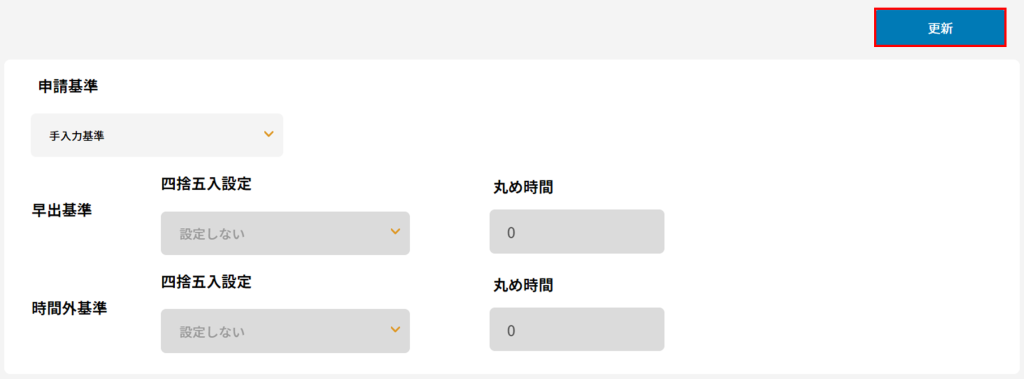
【入力/選択項目】
■申請基準
勤務した時間を社員自身で入力を行い申請をするか、打刻した時間を勤務した時間とするかを設定します。
手入力基準:日毎に入力を自身で入力して申請を行ってもらう場合はこちらを選択します。
打刻時間基準:日毎の入力を打刻時間で自動集計・申請を行う場合はこちらを選択します。
■早出基準
早出の際の「四捨五入設定」「丸め時間」を設定します。
※申請基準が打刻時間基準の時のみ入力できます。
■時間外基準
時間外の際の「四捨五入設定」「丸め時間」を設定します。
※申請基準が打刻時間基準の時のみ入力できます。
■四捨五入設定
丸め時間ごとに切り上げ・切り捨てを設定します。
「設定しない」「切り上げ」「切り捨て」のいずれかを選択してください。
※労働基準法にのっとって正しく運用してください。
■丸め時間
何分毎に四捨五入を行うかの設定します。
【図解】

※Web打刻乖離時間があくまでみなし時間です。Web打刻乖離時間中に勤務している場合、8時間を超えた勤務は法定外時間外として扱われます。
